Kuidas leida Androidis salvestatud paroole?

Kui sageli olete uuele veebisaidile või rakendusse sisse logides oma veebibrauseris näinud hüpikaken, mis palub teil järgmisel korral automaatseks allkirjastamiseks oma sisselogimisandmed salvestada? Google Password Manager salvestab paroolid ja täidab need automaatselt nii arvutis kui ka nutitelefonis, kui kasutate sama Google’i kontot.
Lisaks Google Chrome’i paroolide ja kasutajanimede hoidmisele mitme saidi ja rakenduse jaoks võimaldab see haldur hõlpsasti üksikasju hallata. Saate neid andmeid muuta või isegi kustutada, kui see pole vajalik.
Siit saate teada, kuidas Androidis salvestatud paroole leida. Lisaks aitame teil salvestatud paroole muuta ja kustutada. Niisiis, alustame.
Kuidas leida Androidis salvestatud paroole?
Parooli unustamine on tavaline, kui olete erinevates kohtades määranud unikaalse sisselogimisparooli. Kui see nii ei ole, on automaatse täitmise sagedane kasutamine parooli käsitsi sisestamise asemel teine harjumus, mis on piisav, et parool unustataks.
Aga ära muretse. Google Password Manager aitab teil selliseid kriise vältida, hoides kõik teie olulised mandaadid ühes kohas. Leiate need hõlpsalt oma Android-seadmest.
Salvestatud paroolide leidmiseks Androidis Google’i paroolihalduri abil järgige neid samme.
- Avage Google Chrome.
- Logige ametlikul Google’i paroolihalduri veebisaidil sisse oma Google’i kontole. Konto peab olema sama konto, mille jaoks parooli salvestasite.
- Järgmisena näete kogu paroolide loendit, mille olete erinevate saitide / rakenduste jaoks salvestanud.
- Valige selle konto nimi, mille parooli otsite.
- Nüüd kontrollige ennast. Seda saab teha oma Google’i konto parooli või telefoni ekraanilukuga, kui see on olemas.
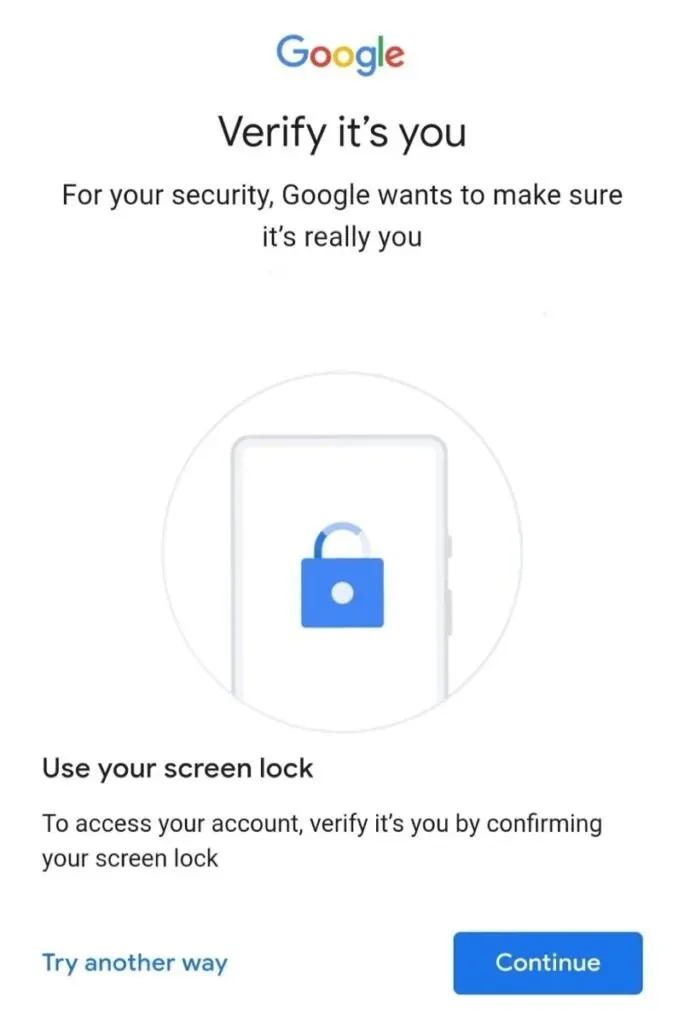
- Pärast kinnitamise lõpetamist on teil juurdepääs kõikidele valitud konto mandaatidele. Selle vaatamiseks klõpsake peidetud parooli kõrval olevat silmaikooni.
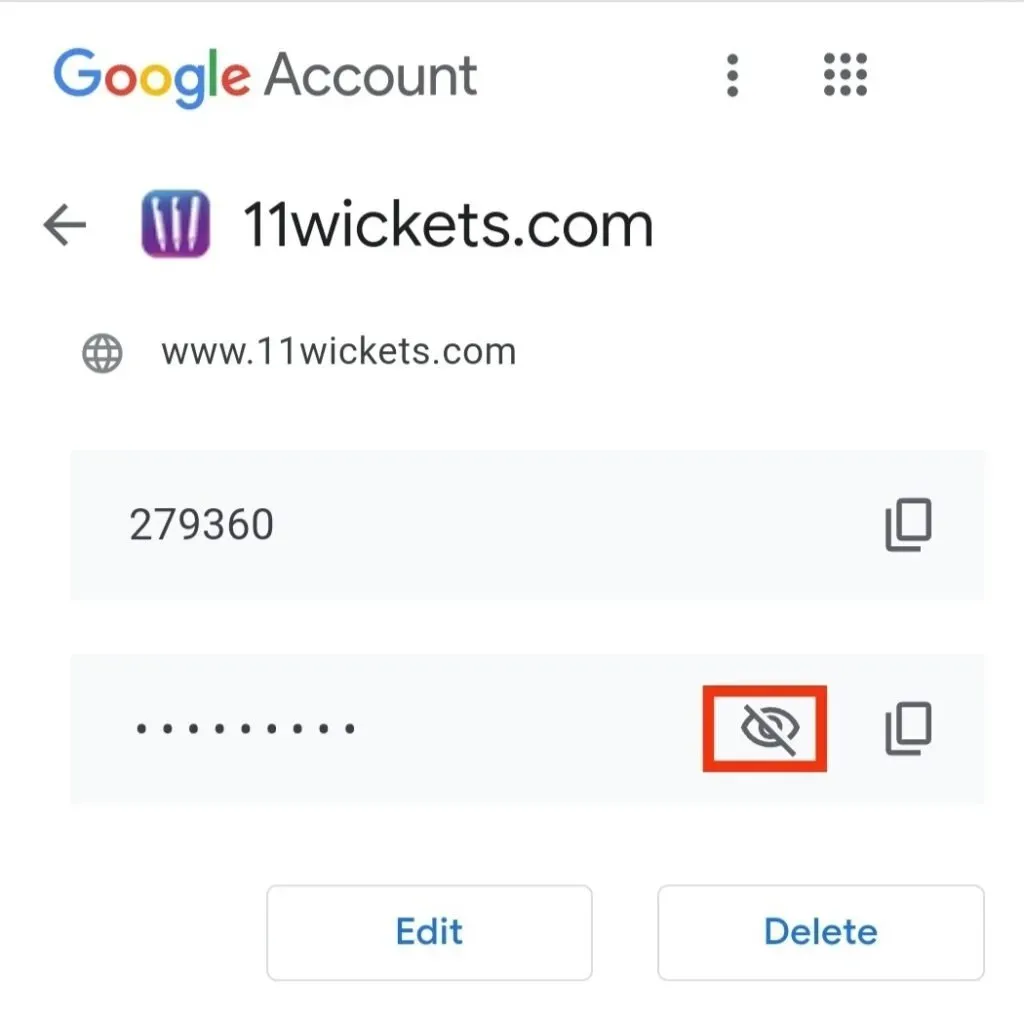
See on kõik, kuidas Androidis salvestatud paroole leida. Pidage meeles, et peate sisestama Google’i konto, mida kasutasite mandaatide salvestamiseks. Ükski teine Google’i konto ei tööta teie jaoks.
Kuidas värskendada salvestatud paroole Androidis?
Salvestatud paroolide värskendamise toimingud Androidis on samad, mis salvestatud paroolide väljaselgitamiseks. Salvestatud paroolide värskendamiseks on kaks võimalust.
Esiteks saab parooli uuendada, kui logite sisse uue parooliga ja saate ekraanile parooli uuendamise teatise; klõpsake nuppu “Uuenda” ja see teeb kogu töö teie eest ära. Ja parooli uuendatakse automaatselt.
Kuid kui te ei näe ekraanile parooli uuendamise teatist, võite proovida selle värskendamiseks teist meetodit. Seda tehakse käsitsi ja selleks on järgmised sammud.
- Avage oma Android-nutitelefonis või -tahvelarvutis Chrome.
- Logige ametlikul Google’i paroolihalduri veebisaidil sisse oma Google’i kontole. Konto peab olema sama konto, mille jaoks parooli salvestasite.
- Valige ekraanil kuvatavast loendist konto, mille parooli soovite värskendada.
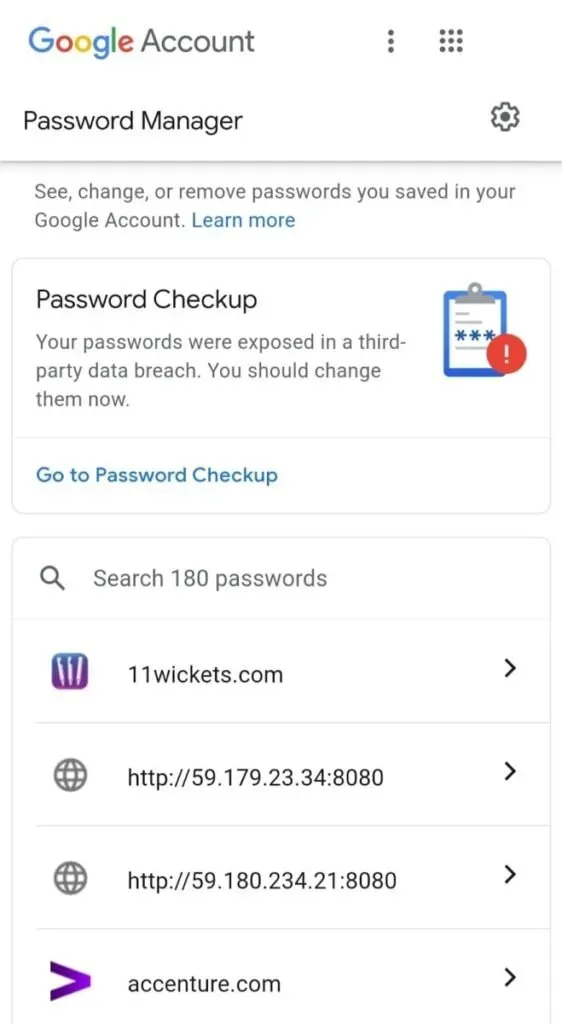
- Nüüd kontrollige ennast. Seda saab teha oma Google’i konto parooli või telefoni ekraanilukuga, kui see on olemas.
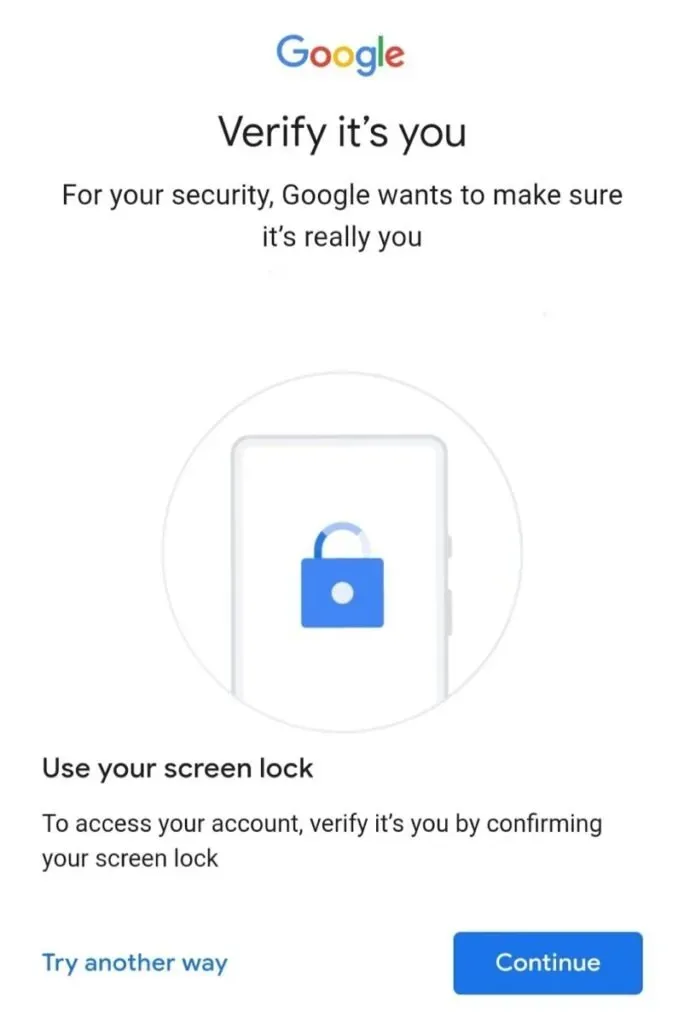
- Saate valitud konto parooli ja kasutajanime. Ja kohe parooli all on valik “Muuda”.
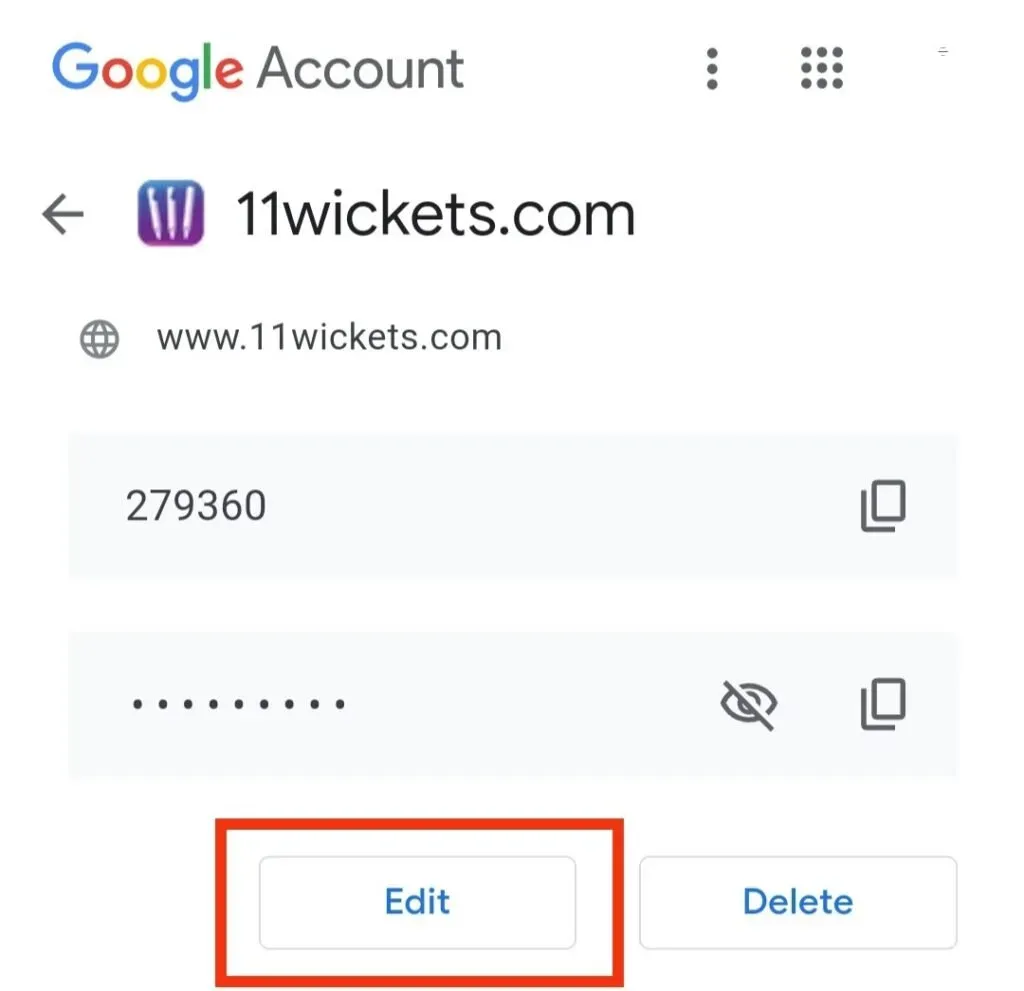
- Parooli värskendamiseks klõpsake nuppu “Muuda”. Sisestage uus parool ja salvestage see, klõpsates nuppu “Salvesta”.
Seetõttu salvestatakse teie viimane parool ja saate seda uuesti sisse logida.
Kuidas Androidis salvestatud paroole kustutada?
Google Password Manager on usaldusväärne allikas kõigi teie paroolide kaitsmiseks Android-seadmetes. See on kasulik ka siis, kui soovite eemaldada mõne olemasoleva parooli, mida enam ei vajata. Nii saad olla organiseeritum ja hoida end segasest olukorrast eemal.
Salvestatud paroolide eemaldamiseks Google’i paroolihaldurist peate järgima alltoodud samme.
- Avage Google Chrome’i brauser.
- Logige ametlikul Google’i paroolihalduri veebisaidil sisse oma Google’i kontole. Konto peab olema sama konto, mille jaoks parooli salvestasite.
- Valige ekraanil kuvatavast loendist konto, millelt soovite paroolid eemaldada.
- Nüüd kontrollige ennast. Seda saab teha oma Google’i konto parooli või telefoni ekraanilukuga, kui see on olemas.
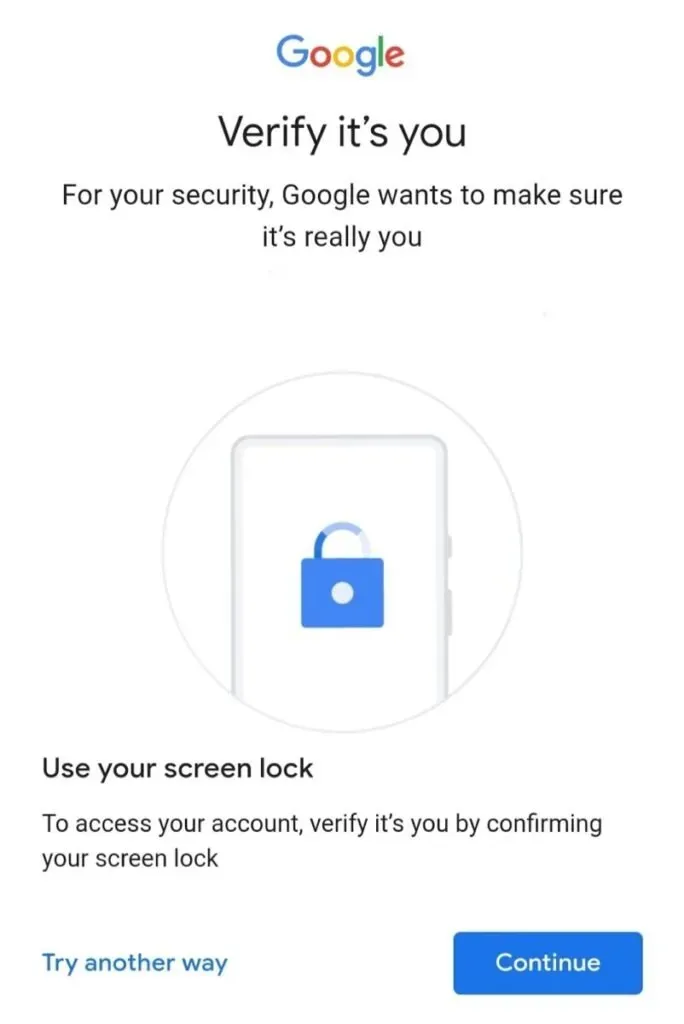
- Saate valitud konto parooli ja kasutajanime. Ja ekraani alumises nurgas on valik “Kustuta”.
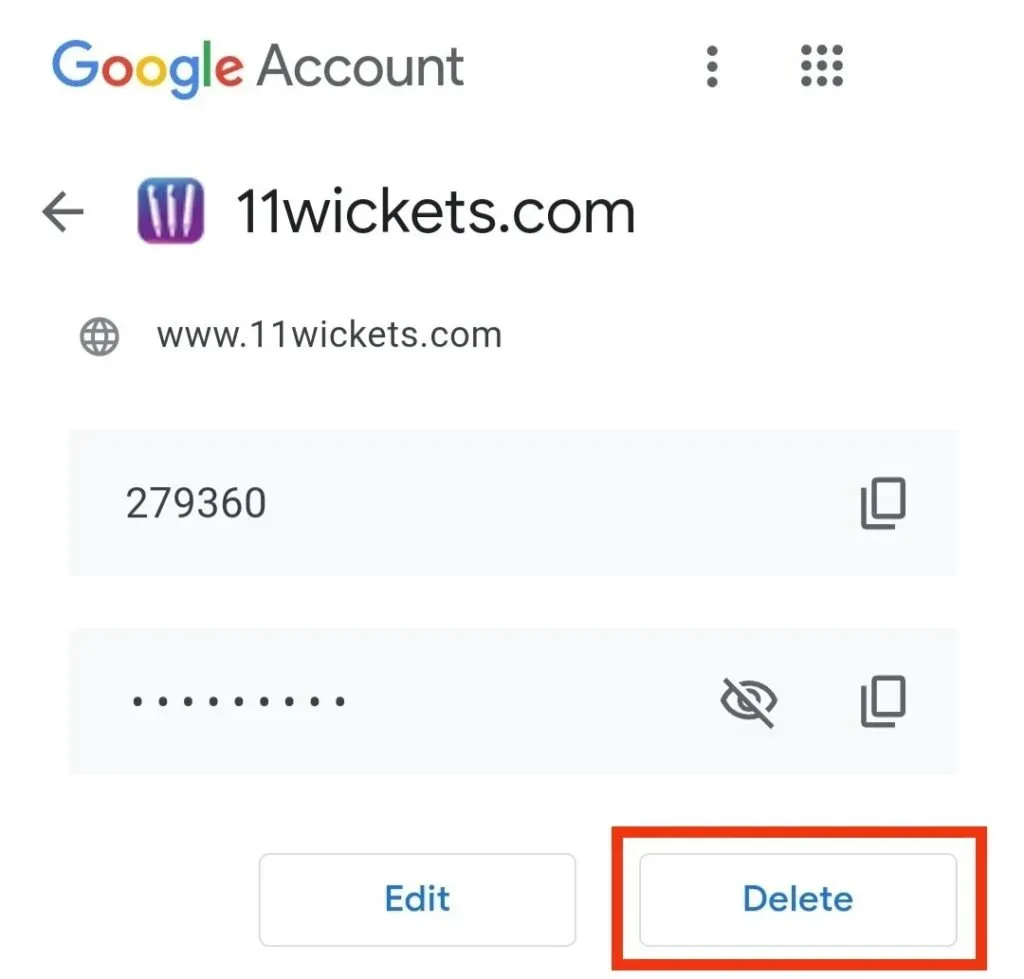
- Peate oma toimingu kinnitama ja pärast seda teie andmed kustutatakse.
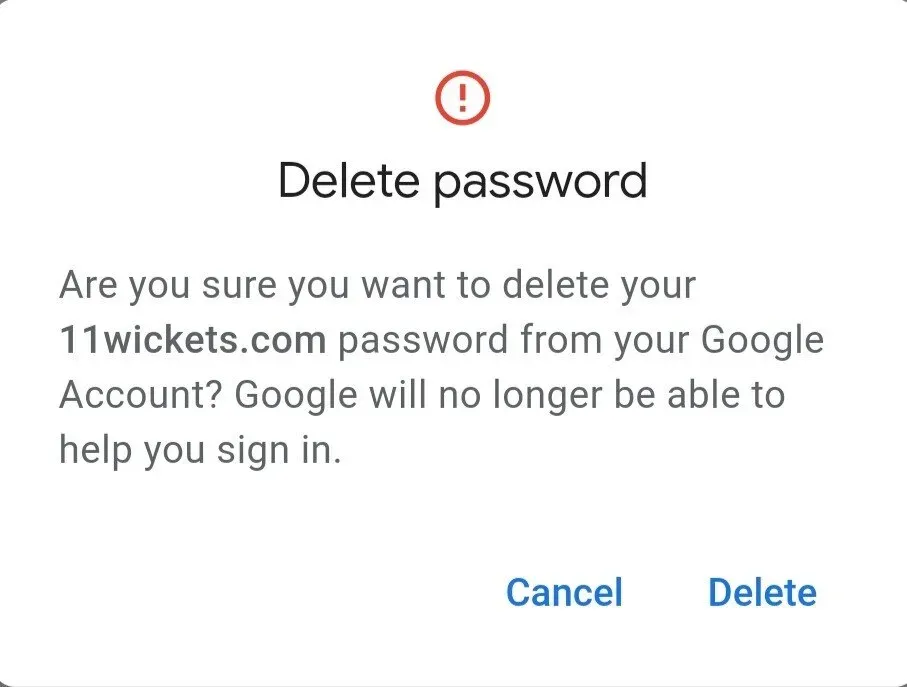
Pidage meeles, et pärast nende sammude sooritamist pole enam tagasiteed. Paroolid kustutatakse jäädavalt Google’i andmebaasist ja neid ei saa taastada.
Kuidas eksportida salvestatud paroole Androidis?
Saate eksportida salvestatud parooli Androidi, järgides mõnda lihtsat sammu.
- Avage oma Android-telefonis Chrome’i rakendus.
- Klõpsake ekraani paremas ülanurgas kolmel vertikaalsel punktil.
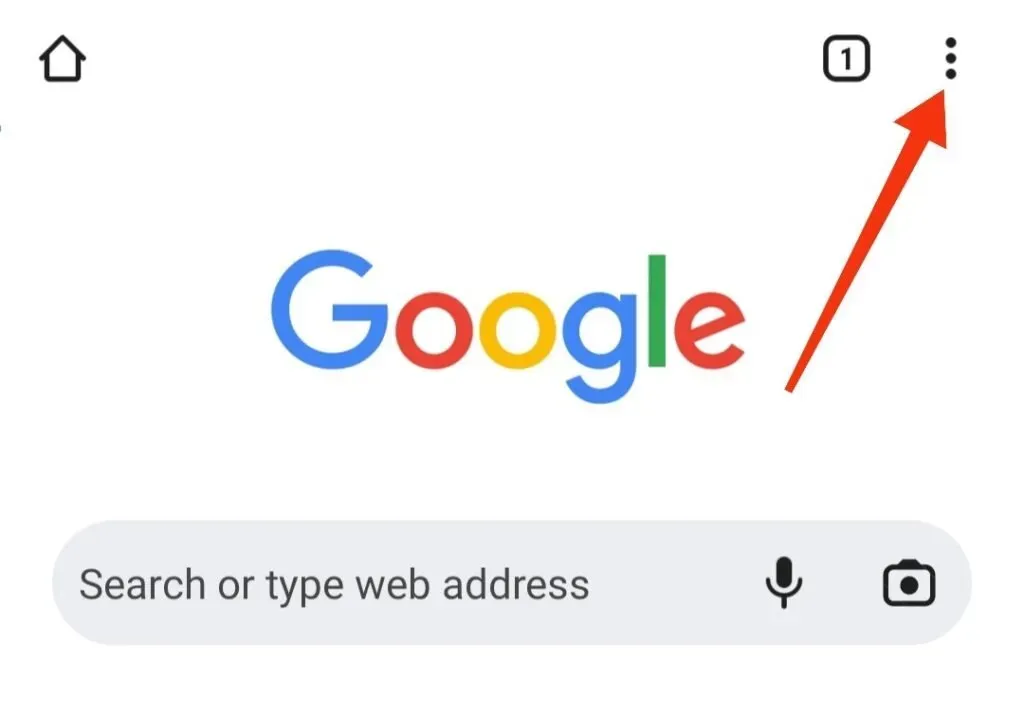
- Valige Sätted.
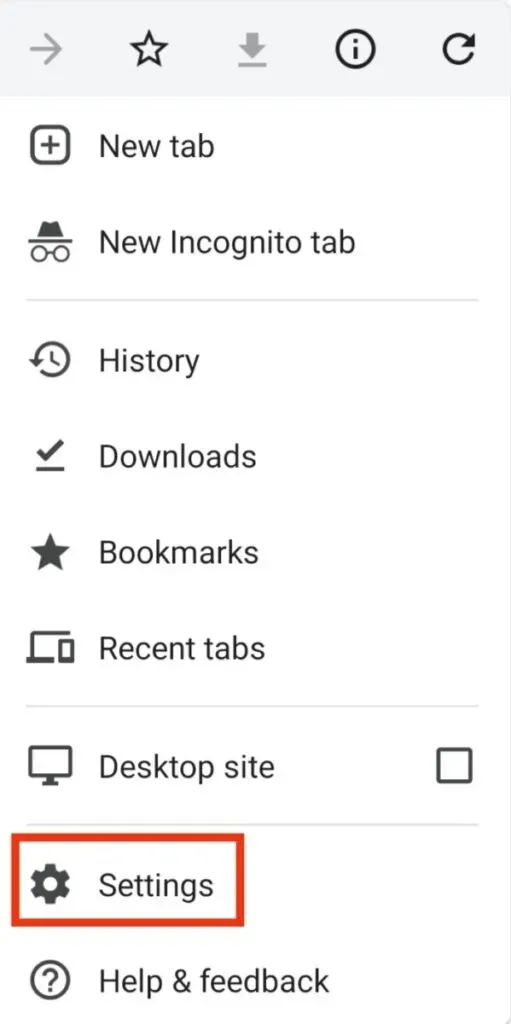
- Seejärel klõpsake “Paroolid”.
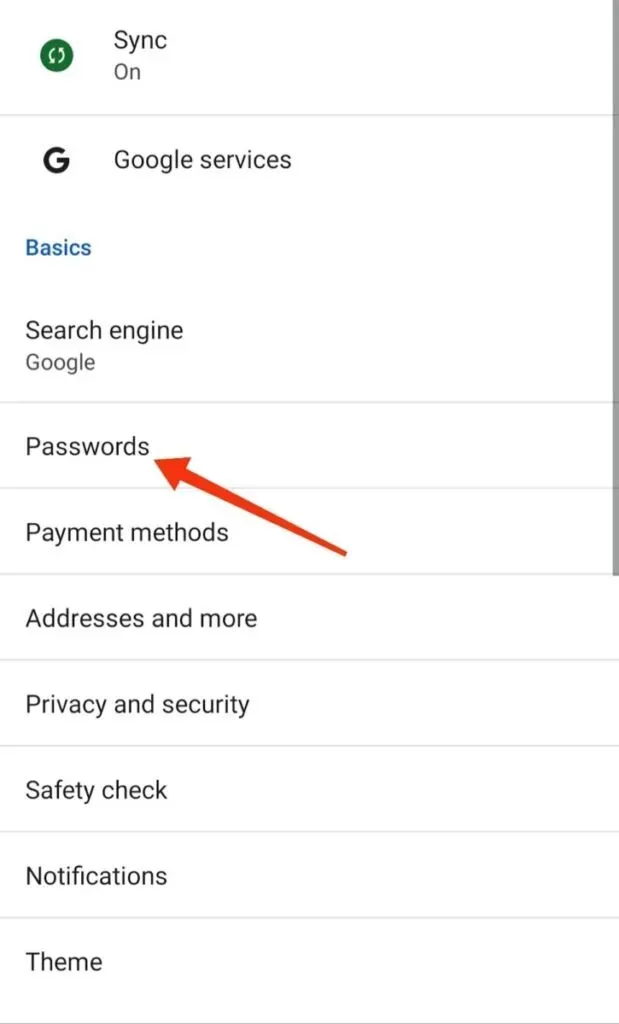
- Klõpsake ekraani paremas ülanurgas menüü “Parool” kolmel vertikaalsel punktil.
- See palub teil sisestada oma seadme autentimise vaiketurbe; see hõlmab mustrit, pääsukoodi, sõrmejälge, näo ID-d jne.
- Klõpsake suvandit “Ekspordi paroolid”.
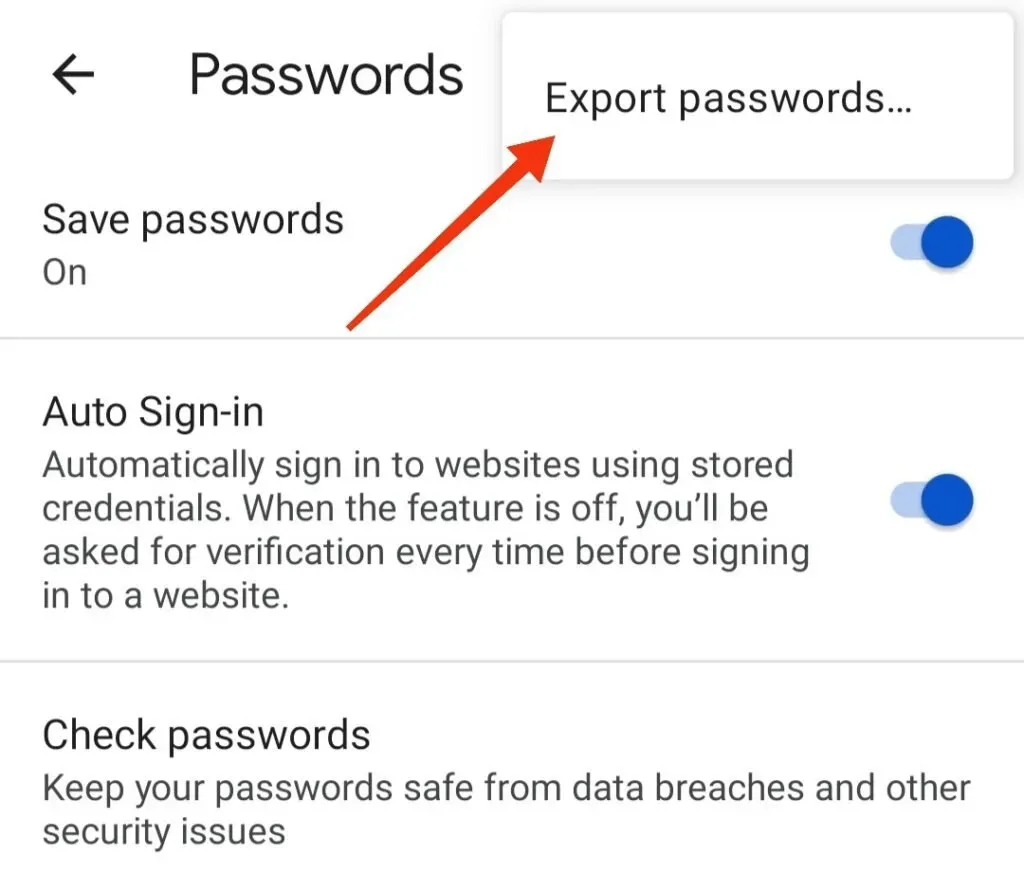
- Oleks abiks, kui valite, kuhu soovite oma paroolid eksportida.
Nii saate salvestatud paroolid oma Android-seadmesse eksportida järgmiselt.
Järeldus
Seetõttu ei tohiks Google’i paroolihaldurisse salvestatud paroolidega segi ajada. Teil on alati varukoopia, kui hoiate kõik olulised paroolid oma Google’i kontol, kuna on võimalus, et unustate need. Ja selle hoidmisest pole kahju, sest saate kõiki neid paroole vastavalt vajadusele muuta või värskendada, kustutada või isegi eksportida.
Ja nende jaoks saate kontrollida või järgida varem mainitud samme.
Oluline on arvestada selle Google’i konto üksikasjadega, mida kasutasite mandaatide salvestamiseks. Ja volikirjade kustutamise korral kustutage need, kui olete 100% kindel, et te neid andmeid ei vaja.
Kui teil on kahtlusi, kuidas Androidis salvestatud paroole leida, esitage oma küsimus allolevates kommentaarides.
Korduma kippuvad küsimused (KKK)
Kas Google’i paroolihaldur on turvaline?
Jah, see on ohutu, kuni teie vanemamandaadid on piisavalt tugevad. Aga kui need pole Google’i paroolihaldurid, pole see ehk kõige turvalisem valik. Täiendavat kaitset pakub kahefaktoriline autentimine. Sellega teavitatakse teid iga kord, kui keegi proovib teie kontole sisse logida.
Miks peaksite kasutama Google’i paroolihaldurit?
Google’i paroolihalduri kasutamiseks on mitu põhjust. Mõned neist on, et selle kasutamine ei maksa midagi. Sama ettevõte arendab seda ka Androidina. Säilituspiiranguid pole. Saate hõlpsasti hallata kõiki oma salvestatud võrgumandaate, kontrollida oma parooli turvalisust või privaatsust ja palju muud.
Salvestasin oma paroolid, kuid ei näinud neid. Kus nad on?
Kui teie paroole ei täideta automaatselt, võib põhjuseks olla see, et need on salvestatud teie Google’i kontole, mitte veebisaitidele. Saate veenduda, et salvestate paroolid õige Google’i konto jaoks, kui kontrollite konto profiilipilti ekraani paremas ülanurgas.
Kuidas Firefoxis salvestatud parooli vaadata?
Firefoxis salvestatud parooli vaatamiseks järgige neid samme. – Käivitage oma seadmes Mozilla Firefox ja klõpsake ekraani ülaosas hamburgeriikooni. – Klõpsake suvandit “Sisselogimised ja paroolid”. – Saate salvestatud kontoteabega saitide täieliku loendi. Valige konto, mille kohta soovite rohkem üksikasju vaadata. – Parooli vaatamiseks klõpsake silmaikooni.



Lisa kommentaar